Om du vill finslipa dina Photoshop-färdigheter, är redigering av läppar ett särskilt område som ger en plastisk och livlig look. Genom att strategiskt ljusa och mörka kanter kan du ge djup och kontur i bilden. Denna guide ger dig en steg-för-steg-metod för att utnyttja din bildredigerings fulla potential.
Viktigaste insikter
- Genom riktad nedtoning och upplysning kan du få läpparna att se mer plastiska ut.
- Det är viktigt att använda rätt penselstorlek för att skapa en naturlig kontur.
- Användning av färgval och opacitet optimerar resultatet och skapar en harmonisk anpassning.
Steg-för-steg-guide
Steg 1: Förberedelse av arbetsytan
Starta Photoshop och öppna din bild. Välj lagret med motivet. För bästa resultat rekommenderas det att arbeta med ett nytt lager här också, även om det inte är absolut nödvändigt. Du kan göra ändringarna på ditt tidigare lager eller skapa ett nytt lager för läppediteringen.
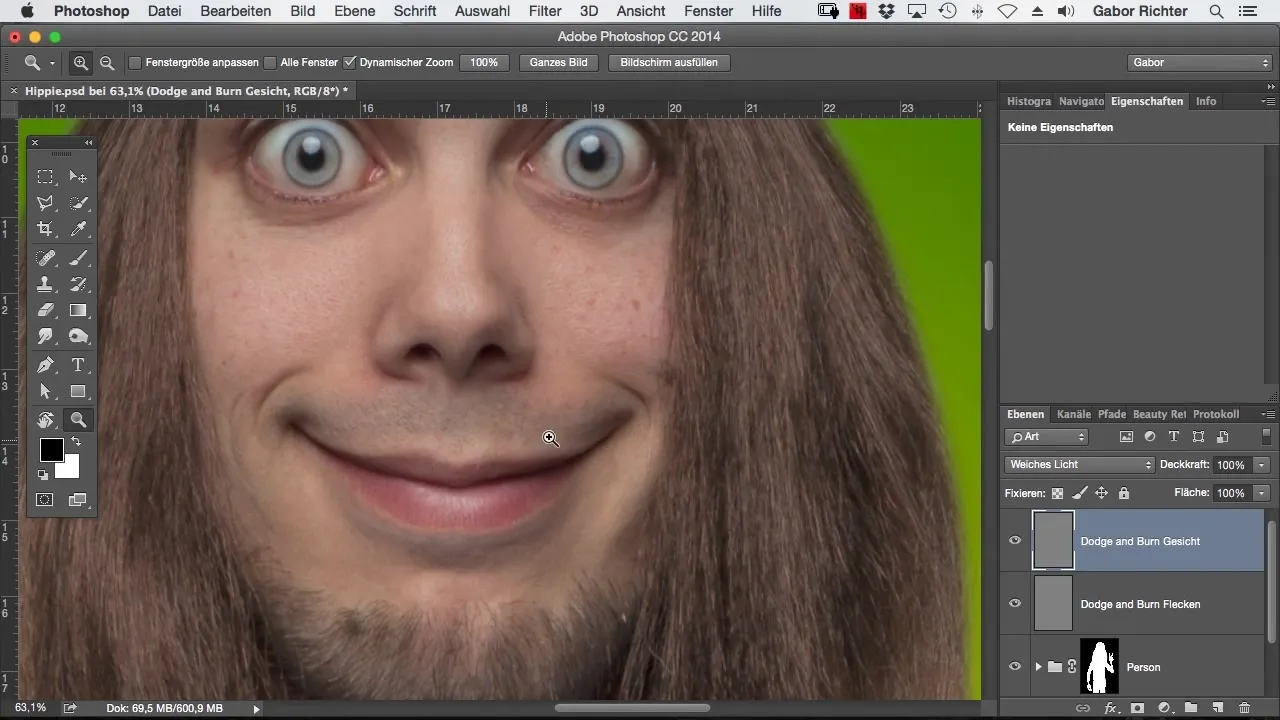
Steg 2: Mörka läpparnas hörn
Börja med den viktigaste delen, att mörka läpparnas hörn. Använd penselverktyget och välj en passande penselstorlek. Se till att ställa in penseln så att du kan mjukt mörka hörnen av läpparna. Detta ger läpparna mer tredimensionell effekt och djup. Titta på ändringarna i bilden för att se hur mycket mer definition du kan lägga till.
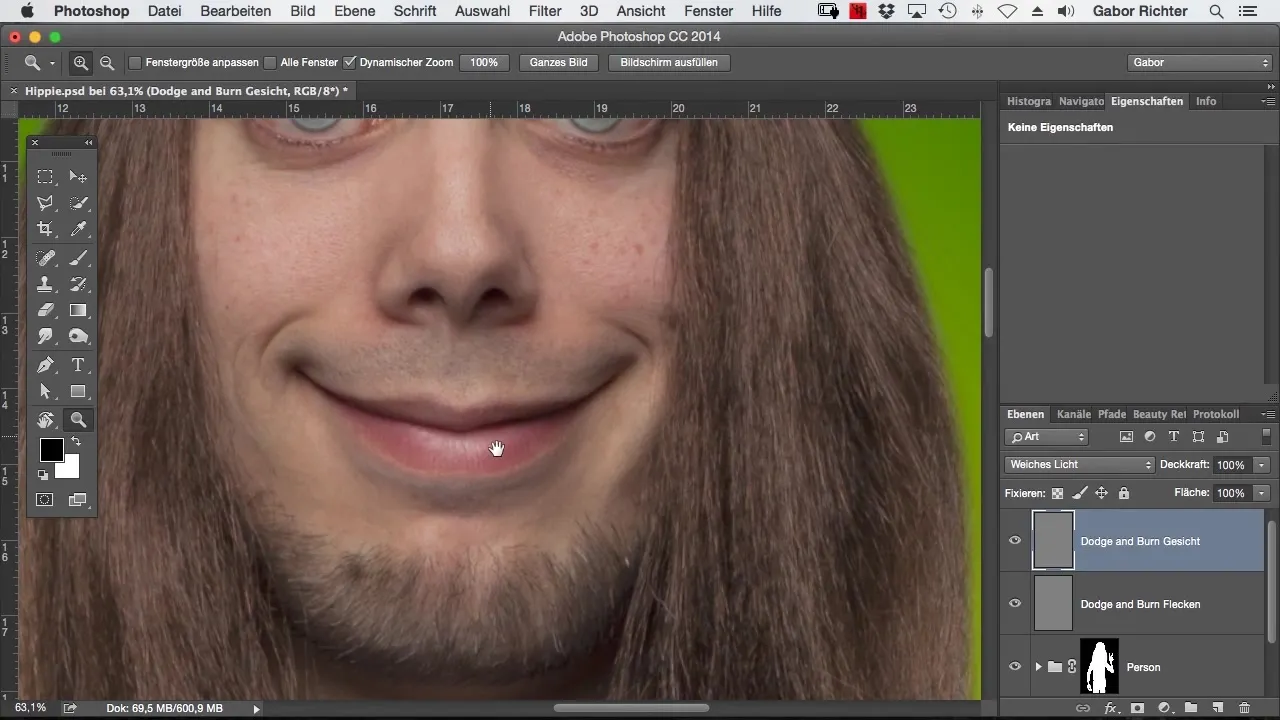
Steg 3: Betona konturer
Förstärk konturerna av läpparna genom att minska penselstorleken något. Håll trycket lätt och sätt inte för starka linjer för att bevara ett naturligt utseende. Kom ihåg att konstgjorda, tydliga linjer kan störa den naturliga skönheten hos läpparna. Använd lätta rörelser för att försiktigt omringa konturerna och lyfta fram dem lite mer.
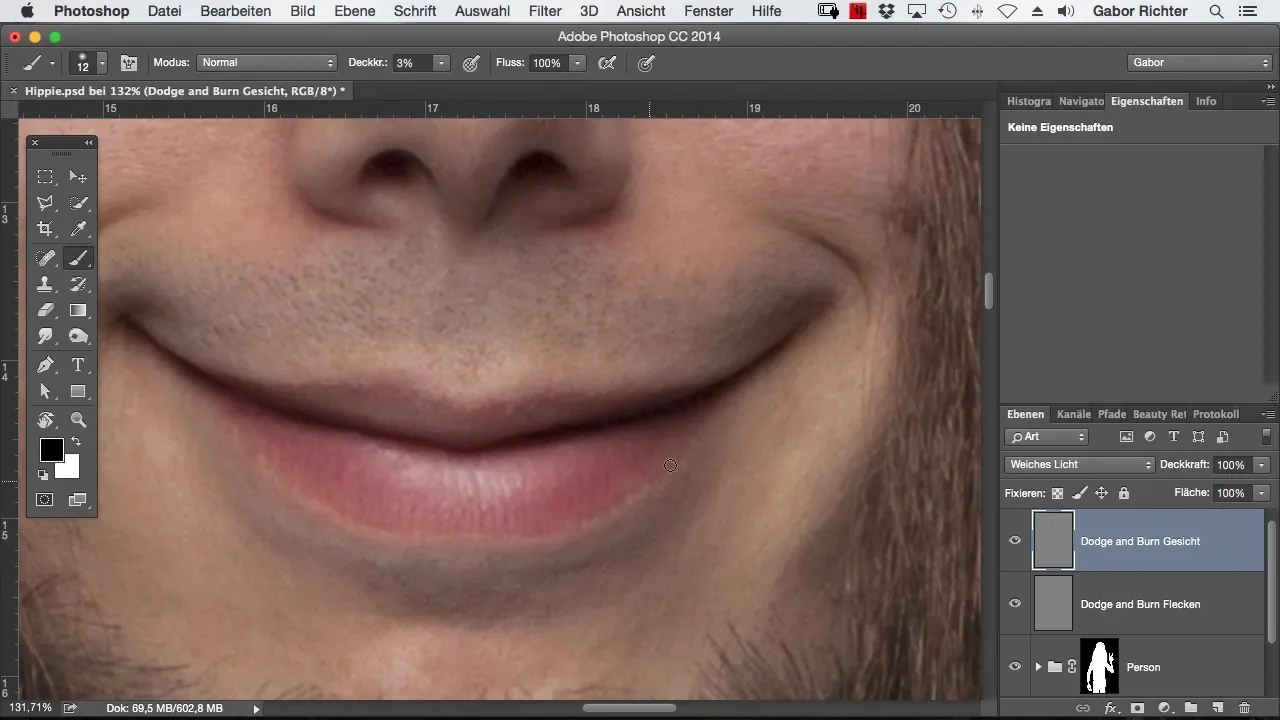
Steg 4: Lägg till volym
Skifta nu till färgen svart och öka penselns spets något. Måla på den nedre läppen för att mörka den lite och skapa volym. Se till att ovansidan av läpparna inte mörkas för mycket, eftersom detta kan påverka utseendet av glanspunkterna.
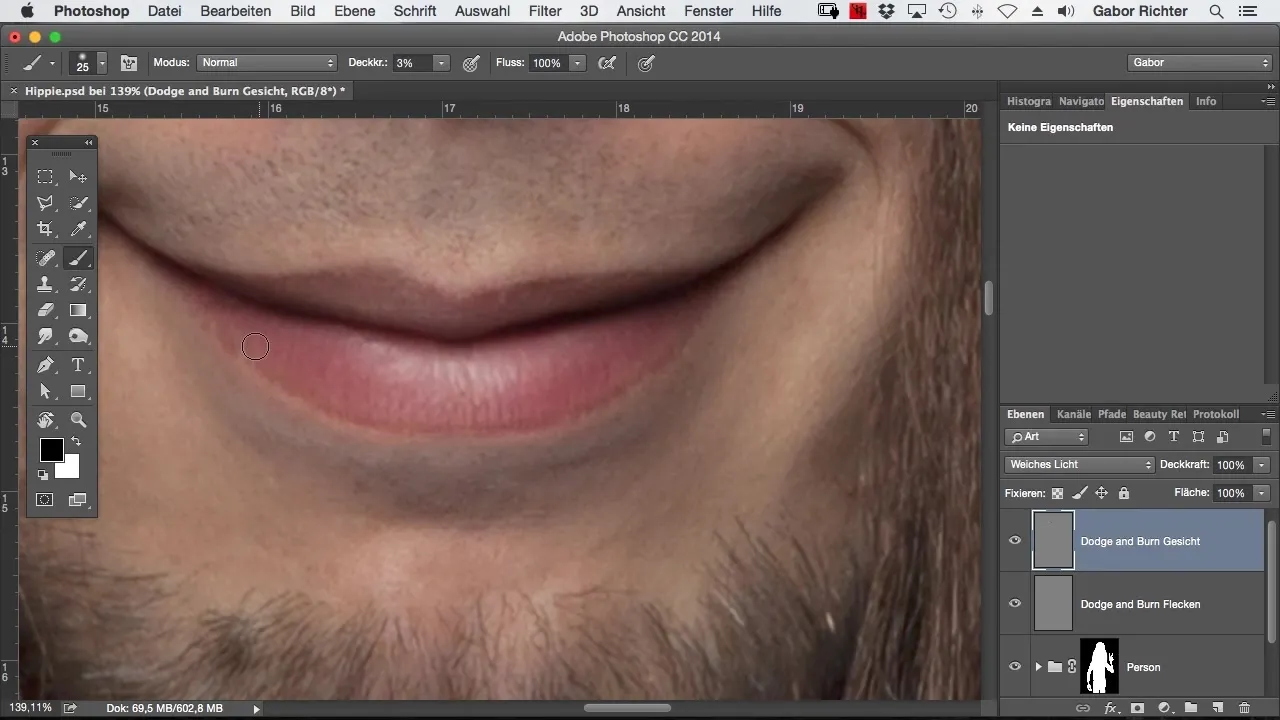
Steg 5: Ljusa upp glanspunkter
Nu är det dags att ljusa upp glanspunkterna. Välj en ljusare nyans och måla glanspunkterna. Du kan justera storleken på penselverktyget för att säkerställa att de upplysande effekterna passar harmoniskt in i bilden. Ofta kan det vara fördelaktigt att göra glanspunkterna större än de ursprungligen var för att skapa en mer tilltalande effekt.
Steg 6: Gör korrigeringar
Gå tillbaka till de delar som inte verkar perfekta för dig. Ibland kan det vara hjälpsamt att ljusa upp vissa områden igen eller göra dem mörkare för att få allt att se mer balanserat ut. Tänk på övergångarna och se till att linjerna flyter mjukt och passar harmoniskt med helhetsbilden.
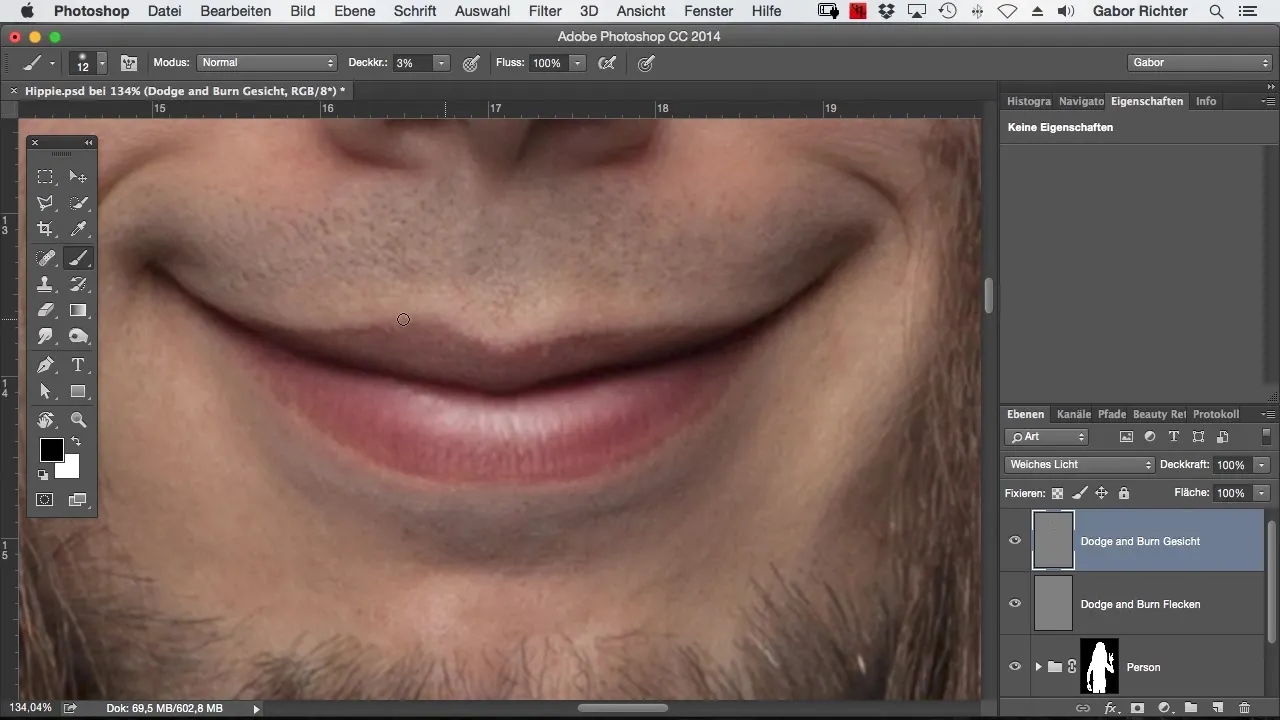
Steg 7: Sista kontroll och slutbearbetning
Aktivera ändringarna och titta på hela bilden. Det är ofta hjälpsamt att växla mellan originalbilden och den redigerade bilden för att få en bättre uppfattning om framstegen. Är resultatet jämnt и ser läpparna levande ut? Se till att bilden ser harmonisk ut överlag.
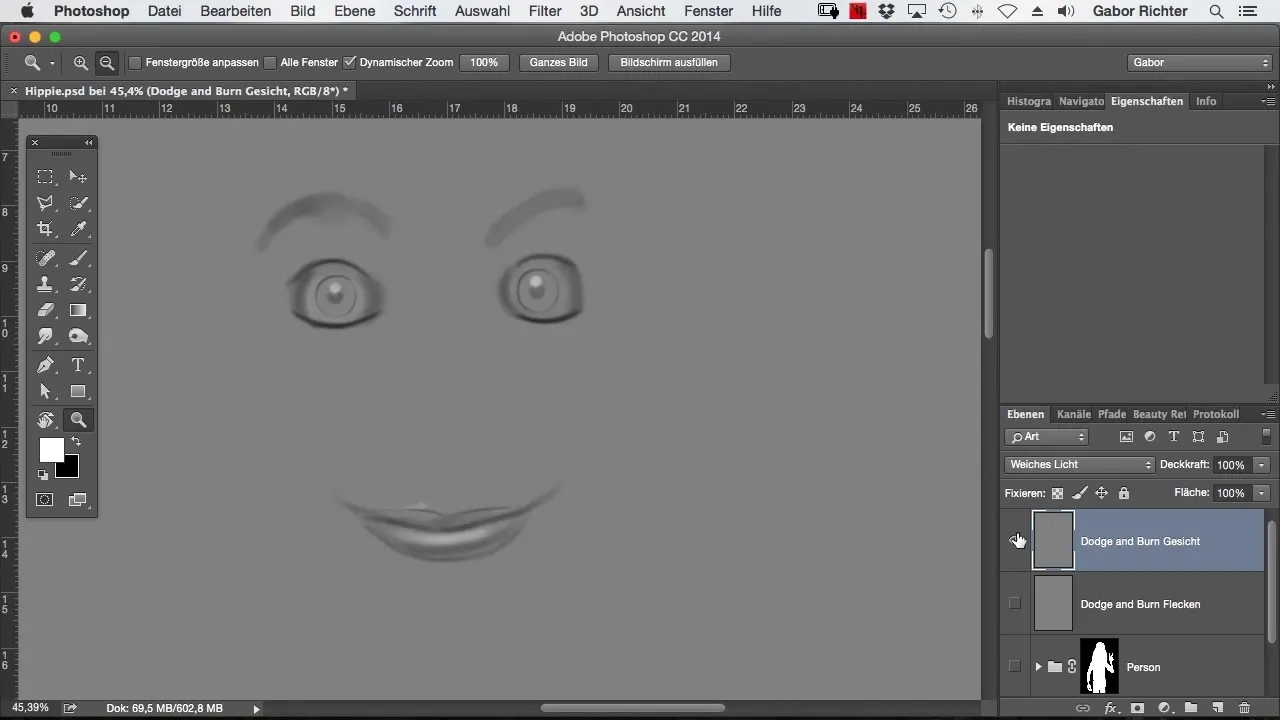
Sammanfattning – Digital finslipning av läppar i Photoshop
Denna guide har visat dig hur du kan förbättra din läppeditering i Photoshop genom riktade tekniker. Genom att mörka och ljusa skapar du en fräsch, plastisk läpplook som ger bilden mer attraktion och passar perfekt in i ditt projekt.
Vanliga frågor
Hur kan jag skapa naturliga läppkonturer?Använd en fin pensel och sätt svaga, diskret placerade linjer för att bevara det naturliga utseendet.
Vilken pensel bör jag använda för denna teknik?En mjuk, rund pensel är idealisk för att skapa mjuka övergångar och undvika överdriven skärpa.
Kan jag använda dessa tekniker på andra delar av ansiktet?Ja, dessa tekniker passar utmärkt även för andra ansiktsdelar som kinder eller ögon.


